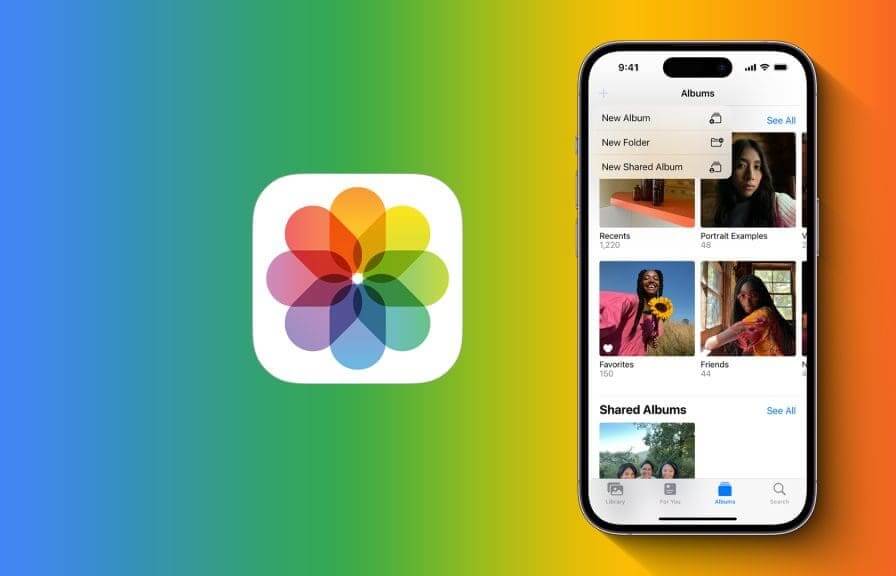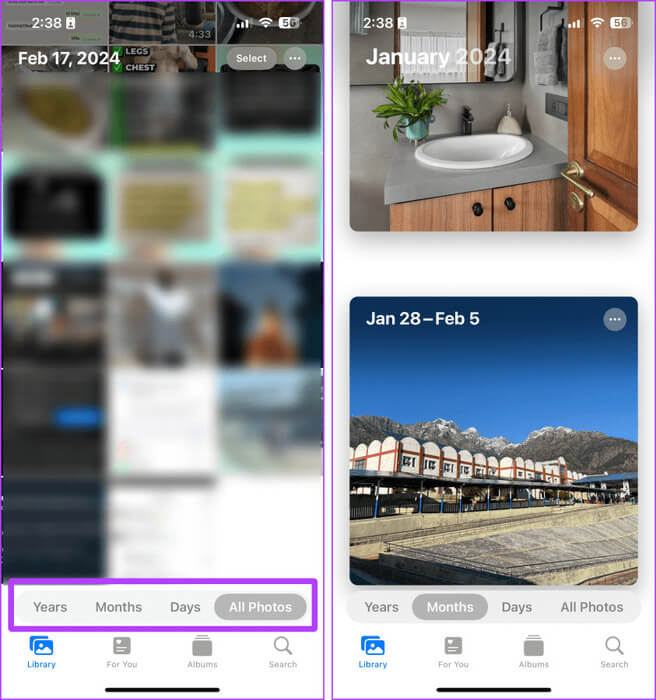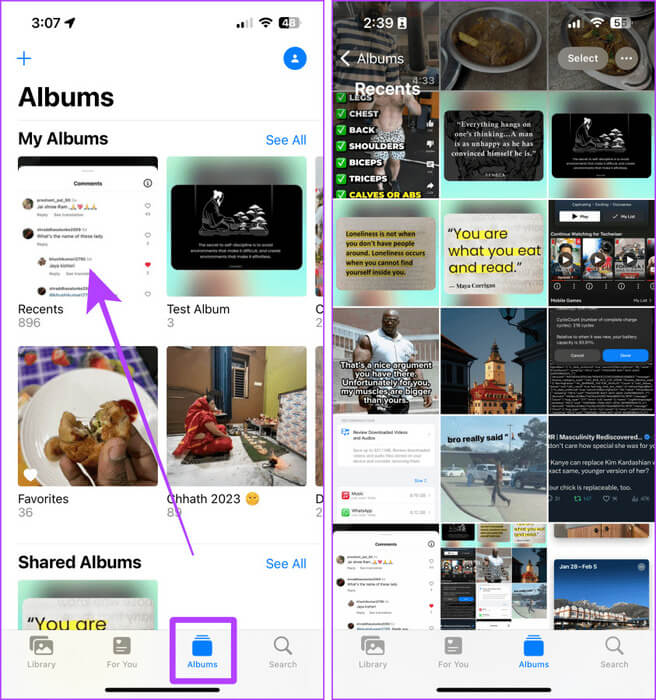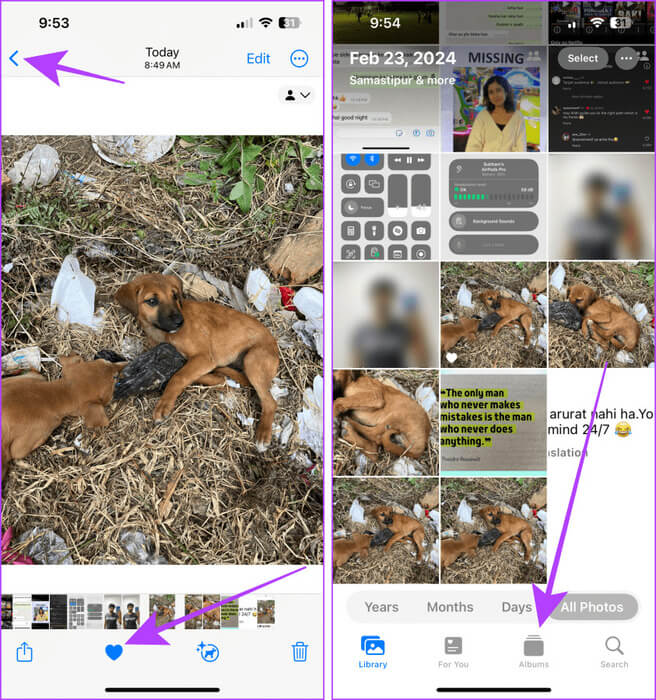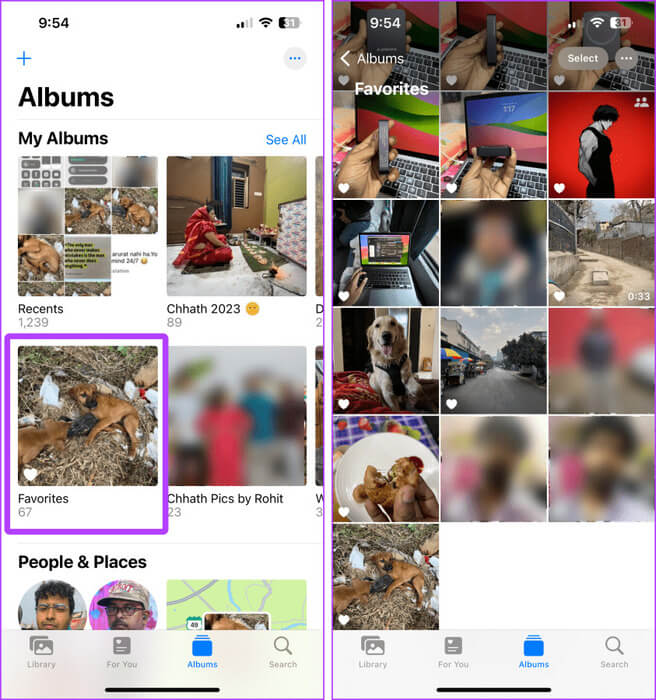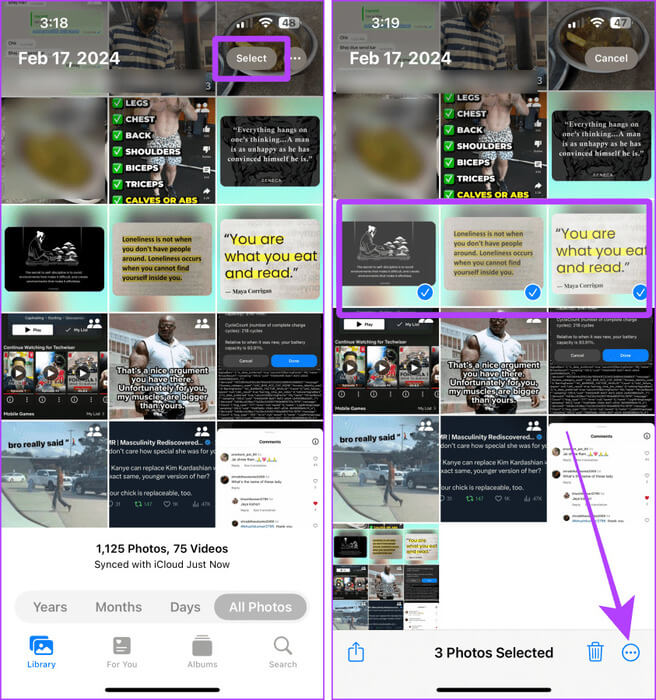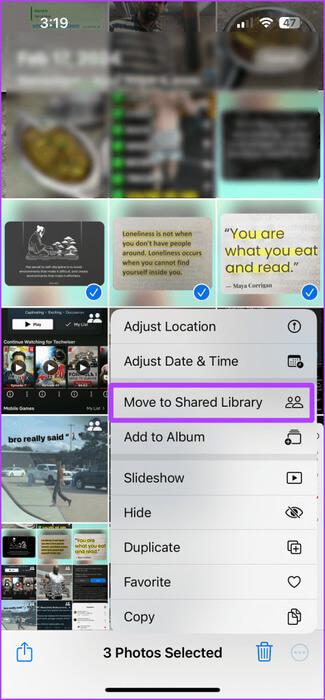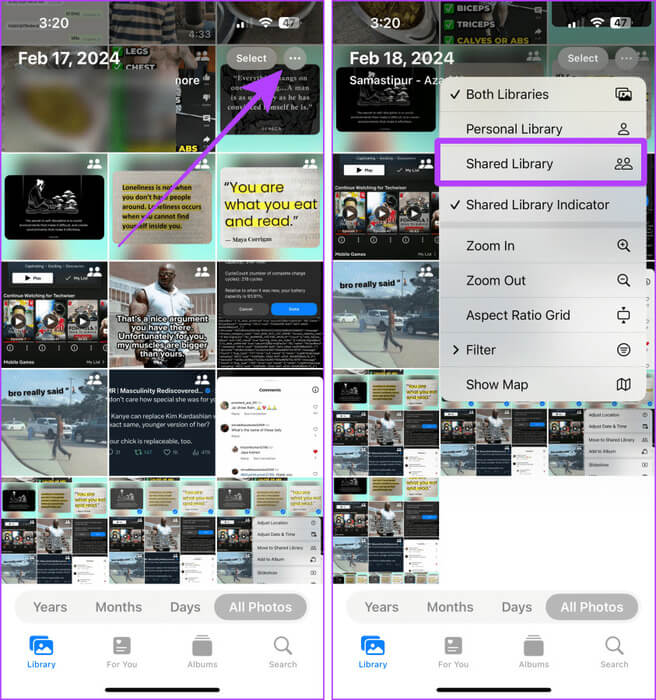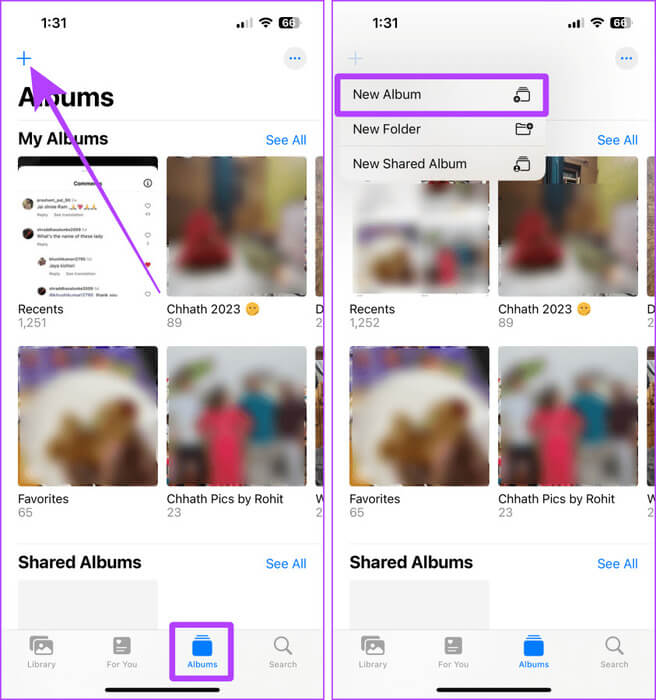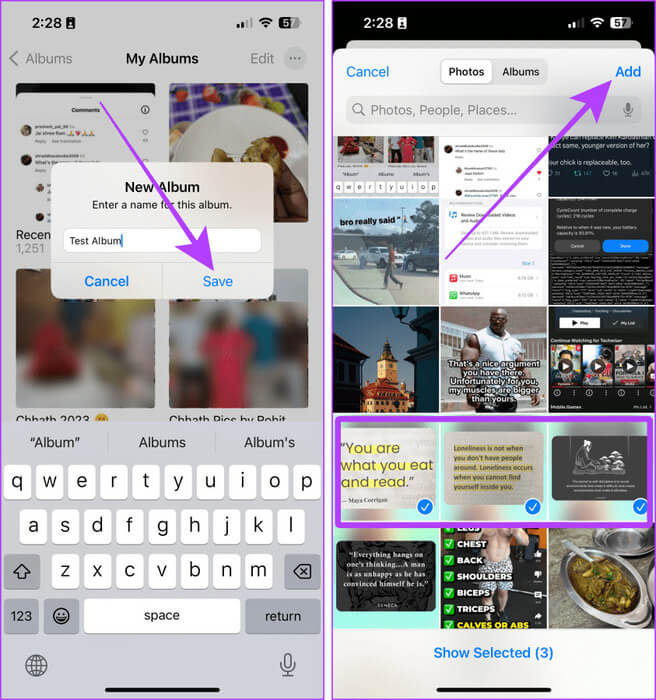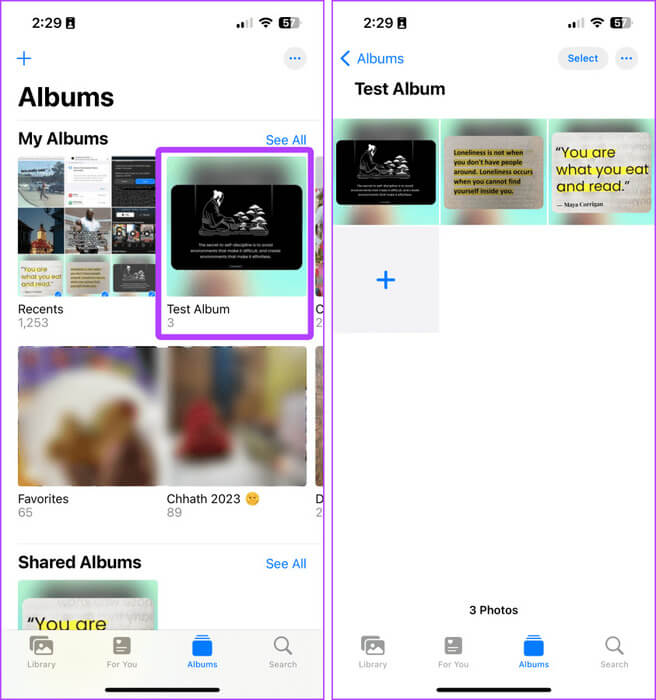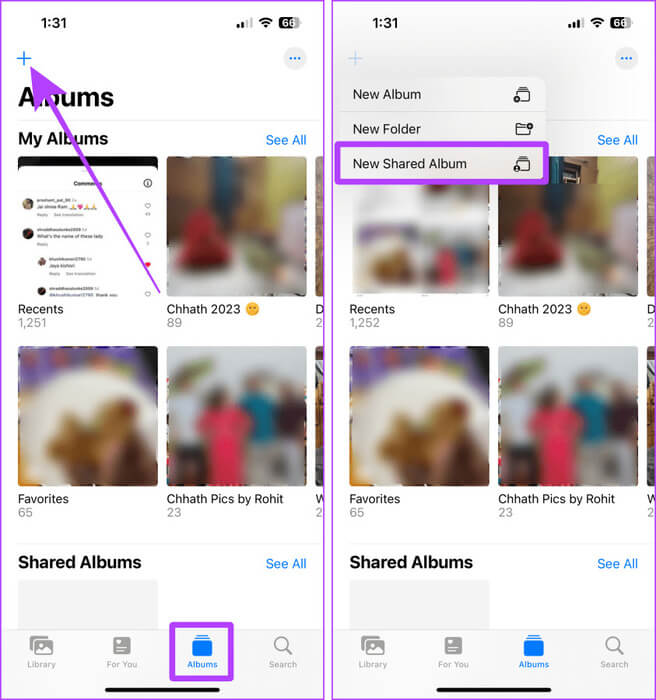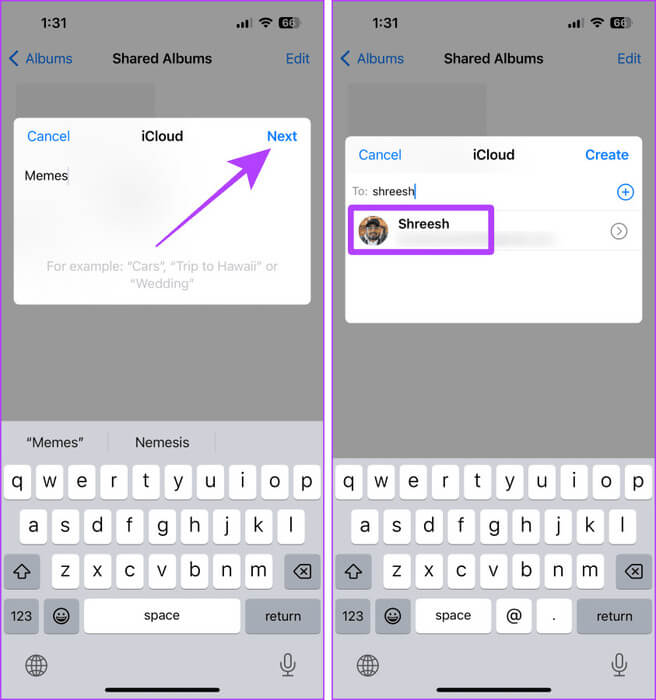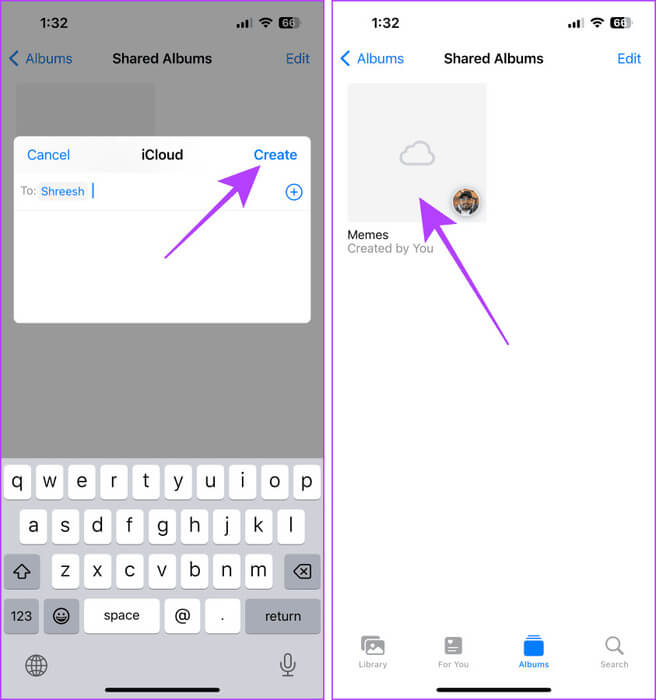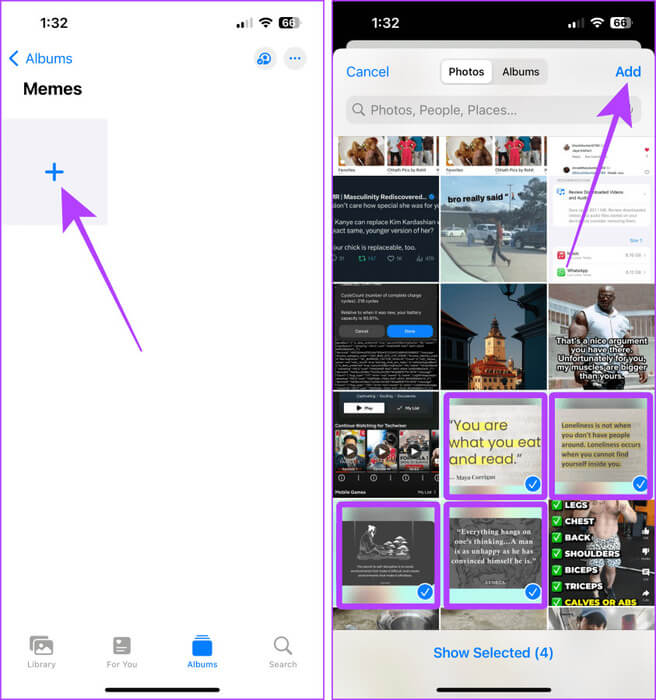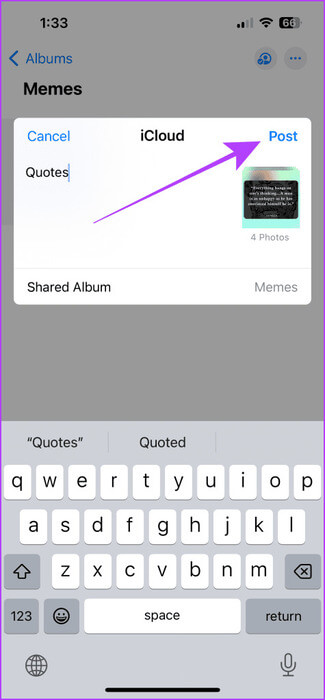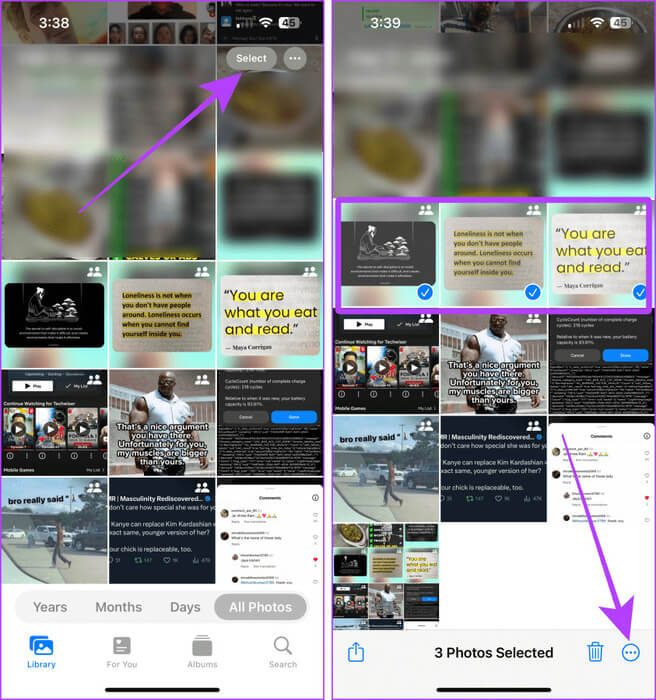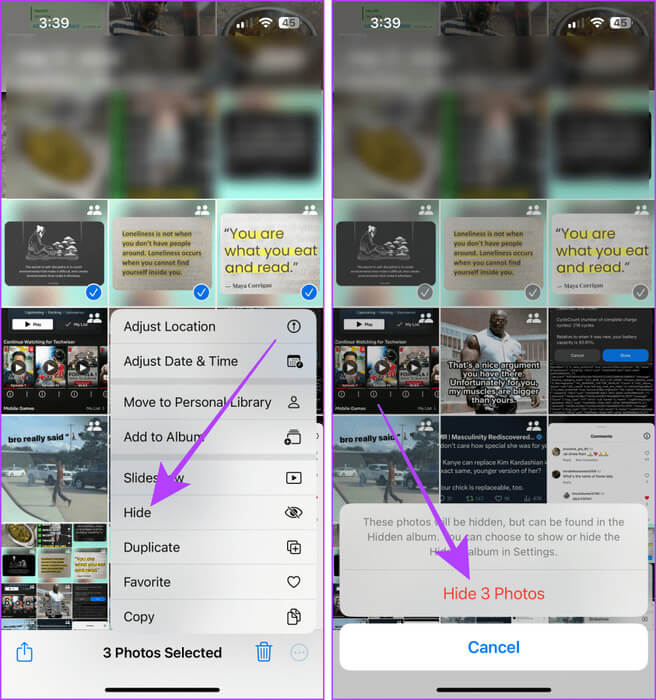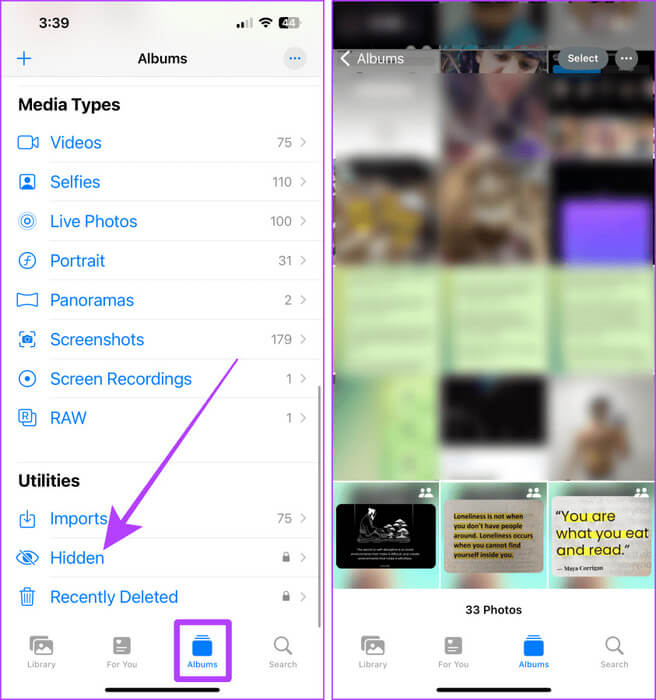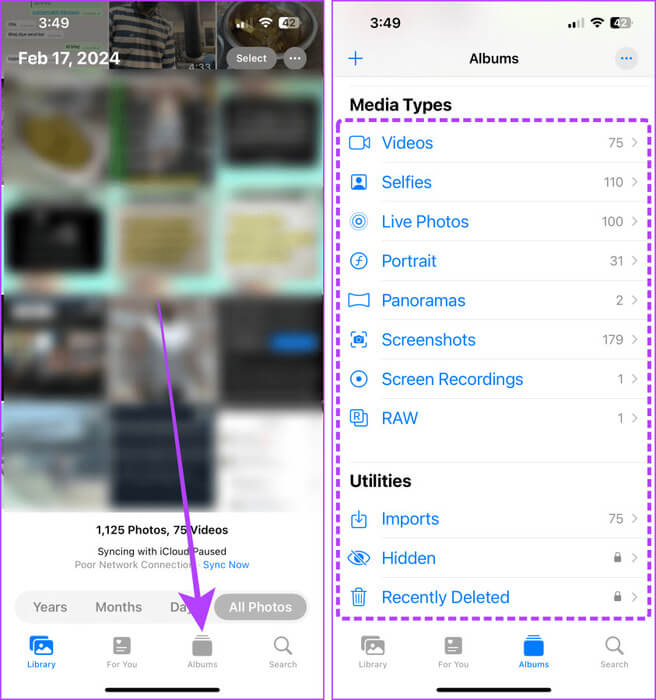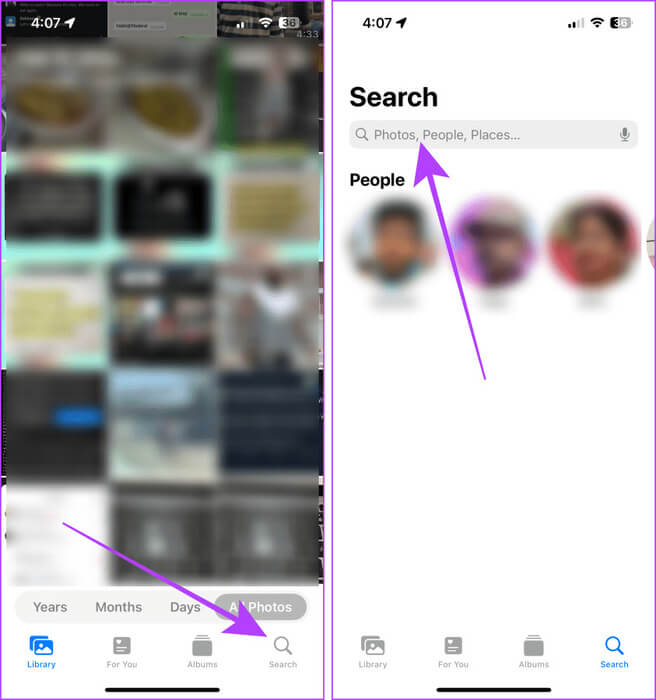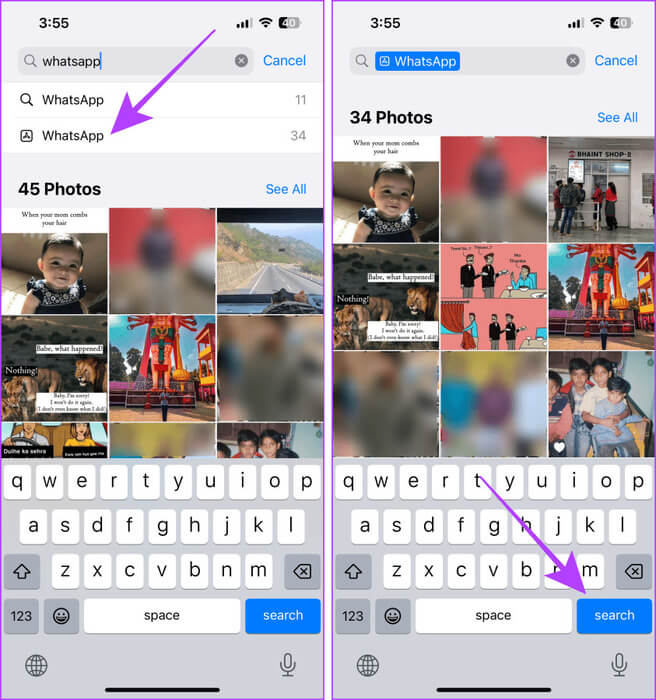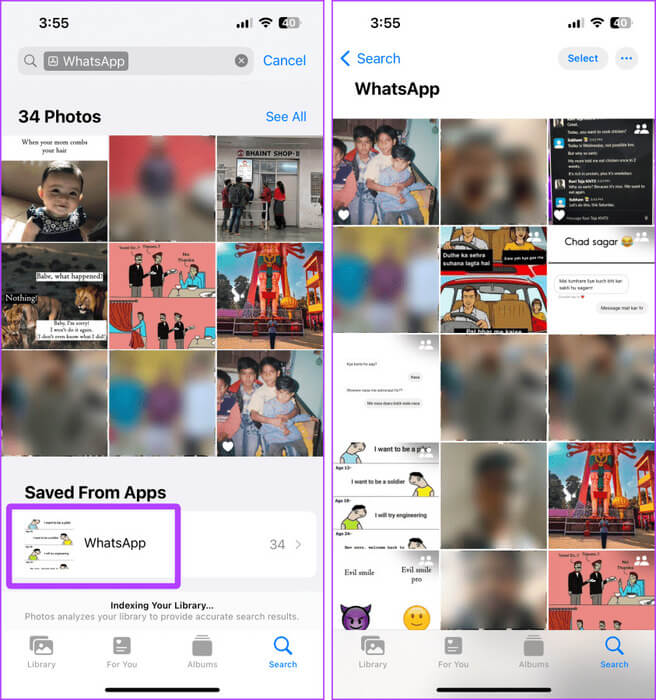9 Möglichkeiten, Fotos auf dem iPhone zu organisieren
Wenn Sie ein Foto aufnehmen oder speichern, werden alle Fotos an denselben Ort verschoben: Ihre Fotobibliothek, auch Foto-App genannt. Wenn Sie jedoch ein bestimmtes Bild finden müssen, kann es wie die Suche nach der Nadel im Heuhaufen wirken. Aber keine Sorge; So organisieren Sie ganz einfach Fotos auf Ihrem iPhone.
Standardmäßig organisiert die Fotos-App Ihre Fotos und Videos, indem sie sie in Medientypen kategorisiert. Aber Sie können in der Fotos-App noch viel mehr tun. Lesen Sie weiter, während wir Ihnen neun Möglichkeiten zum Verwalten von Fotos und Videos auf Ihrem iPhone vorstellen.
1. Sortieren Sie Fotos nach Tag, Monat und Jahr
Mit der Fotos-App können Sie Fotos auf Ihrem iPhone nach Tagen, Monaten und Jahren organisieren. Mit diesem Trick können Sie schnell zu Fotos eines Monats oder Jahres navigieren. Hier sind die Schritte, die Sie unternehmen müssen.
Schritt 1: Öffne eine App Bilder auf Ihrem iPhone und tippen Sie auf Bodenleiste Gibt Jahre, Monate, Tage und alle Bilder an, um die Anzeige zu wechseln.
Schritt 2: Jetzt drücken Jahr oder Monat Um Fotos aus diesem Zeitraum anzuzeigen.
2. Sehen Sie sich kürzlich hinzugefügte Fotos oder Videos an
Oftmals speichern Sie ein Foto oder Video, es wird jedoch nicht in der unteren Zeile der Fotos-App angezeigt. Dies liegt daran, dass Fotos in der Fotobibliothek anhand ihrer EXIF-Daten nach ihrem Datum sortiert werden. Sie können diese aktuellen Fotos/Videos ganz einfach im Album „Zuletzt verwendet“ finden. So verwalten Sie aktuelle Fotos auf Ihrem iPhone.
Schritt 1: Starten Sie eine App Bilder Und gehen Sie auf die Registerkarte Alben.
Schritt 2: Klicken Sie auf das letzte. Und jetzt können Sie es ansehen Fotos/Videos In der Reihenfolge, in der sie zuletzt gespeichert wurden.
3. Lieblingsfotos und -videos
Sie können Fotos und Videos auch zu Ihren Favoriten in der Apple Fotos-App hinzufügen. Später können Sie zum Album „Favoriten“ gehen, um Ihre Lieblingsfotos/-videos anzusehen. So organisieren Sie Ihre Fotos in einem Favoritenalbum.
Schritt 1: Öffnen Foto/Video Klicken Sie in der Fotoanwendung, die Sie zu den Favoriten hinzufügen möchten, auf die Schaltfläche das Herz. Drücken Sie dann die .-Taste Zurückkehren Um zur Fotobibliothek zurückzukehren.
Schritt 2: Gehen Sie nun zur Registerkarte Alben.
3: Klicken Sie auf ein Album Favorit Zum Anzeigen Ihrer Lieblingsfotos und -videos.
4. Verwenden Sie die gemeinsam genutzte Bibliothek
Eine weitere Möglichkeit, Fotos und Videos in der Foto-App anzuordnen, ist die Verwendung der Funktion „Gemeinsame Bibliothek“ auf Ihrem iPhone. Mit einer freigegebenen Bibliothek können Sie Inhalte direkt aus Ihrer Bibliothek teilen, ohne ein freigegebenes Album zu erstellen. Sie können damit jedoch Ihre Kamerarolle und andere Fotos wie Screenshots und gespeicherte Fotos organisieren. Hier erfahren Sie, wie es geht.
Tipp: Kennenlernen So aktivieren und verwenden Sie die Shared Library auf Ihrem iPhone.
Schritt 1: Sobald Sie die Funktion aktivieren Gemeinsame Bibliothek, Klicken تحديد in der Nähe der oberen rechten Ecke des Bildschirms.
Schritt 2: Lokalisieren Bilder das Sie von Ihrer Kamerarolle trennen möchten, und drücken Sie „Menü“. Kebab (Drei Punkte).
3: Klicke auf „In die gemeinsame Bibliothek verschieben“.
Befolgen Sie nun diese Schritte, wenn Sie Fotos aus Ihrer gemeinsam genutzten Bibliothek sehen möchten.
Schritt 4: Menü drücken Kebab In der Nähe der Auswahlschaltfläche.
Schritt 5: Klicke auf „Gemeinsame Bibliothek“ Um zur gemeinsamen Bibliothek zu wechseln und alle anderen Fotos anzuzeigen.
Tipp: Wenn Sie alle Fotos anzeigen möchten, befolgen Sie die gleichen Schritte und wählen Sie je nach Wunsch „Beide Bibliotheken“ oder „Persönliche Bibliotheken“.
5. Fügen Sie Fotos zum Album hinzu
Jedes Mal, wenn Sie Fotos oder Videos von einem Datum oder einer Reise sehen möchten, kann das Scrollen zum Datum mühsam sein. Erstellen Sie stattdessen ein Album und sehen Sie sich alle Ihre Erinnerungen ganz einfach an. Werfen wir einen Blick auf die Schritte.
Schritt 1: Öffne eine App die Bilder, und gehen Sie zur Registerkarte Alben, Drücken Sie dann die Taste + oben links.
Schritt 2: Klicke auf ein neues Album.
3: Benennen Sie das Album und drücken Sie speichern.
Schritt 4: Klicken Sie jetzt Fotos/Videos Wählen Sie es aus, um es hinzuzufügen, und drücken Sie dann "Zusatz" Um sie dem neu erstellten Album hinzuzufügen.
Schritt 5: Klicke auf Album Neu erstellt, um Fotos/Videos schnell anzusehen.
6. Erstellen Sie freigegebene Alben
Wenn Sie ein Album erstellen und mit anderen teilen möchten, können Sie in der Fotos-App ein freigegebenes Album erstellen. Mit dem freigegebenen Album können Sie Fotos gleichzeitig organisieren und teilen. Hier sind die einfachen Schritte zum Erstellen eines freigegebenen Albums auf Ihrem iPhone.
Schritt 1: Öffnen Sie die Fotos-App und gehen Sie zur Registerkarte „Alben“, Drücken Sie dann die Taste +.
Schritt 2: Klicke auf Neues gemeinsames Album von der Liste.
3: Geben Sie einen Namen für das Album ein und tippen Sie auf nächster.
Schritt 4: Suchen Sie die Person, mit der Sie das Album teilen möchten, und tippen Sie darauf Kontakt eigene Suchergebnisse.
Schritt 5: Klicke auf Konstruktion.
6: Jetzt drücken Album Die neu erstellte Datei zum Öffnen.
Schritt 7: Drücke den Knopf + Zum Hinzufügen von Fotos und Videos aus der Bibliothek.
Schritt 8: Tippen Sie auf und wählen Sie Elemente aus. Tippen Sie dann auf Zusatz.
9: Klicke auf veröffentlichen, Die Fotos/Videos werden dem freigegebenen Album hinzugefügt.
7. Verstecken Sie private Fotos oder Videos
Mit der Fotos-App ist das auch möglich Verstecken Sie sensible oder vertrauliche Fotos/Videos Aus Ihrer Fotobibliothek. Versteckte Gegenstände bleiben hinter Ihrem iPhone-Passcode oder Ihrer Face ID an einem separaten Ort verborgen. Hier erfahren Sie, wie Sie Ihre privaten Fotos und Videos ausblenden und finden.
Schritt 1: Starten Sie die Fotos-App und tippen Sie auf die Schaltfläche Bestimmen.
Schritt 2: Wählen Sie die Fotos und Videos aus, die Sie ausblenden möchten, und drücken Sie Menü Kebab (Drei Punkte).
3: Klicke auf Ausblenden von der Liste.
Schritt 4: Klicke auf Bilder ausblenden Zur Bestätigung.
Wenn Sie versteckte Fotos oder Videos haben, befolgen Sie bitte diese Schritte, um sie zu finden.
Schritt 5: Gehen Sie auf die Registerkarte „Alben“ Scrollen Sie in der Fotos-App nach unten und tippen Sie dann auf "versteckt".
6: Authentifizieren mit Passcode/Gesichtserkennung, und dort finden Sie alle versteckten Fotos/Videos.
8. Suchen Sie nach Fotos oder Videos nach Kategorien (Screenshots, Duplikate usw.)
Mit der Fotos-App können Sie auch Videos, Screenshots, Duplikate und Panoramafotos an einem Ort finden. Die Fotos-App kategorisiert alle Arten von Medien, sodass Sie sie auf einmal filtern können. So greifen Sie nach Kategorien auf Medien zu.
Schritt 1: Öffne eine App Bilder Und drücken Sie die Tabulatortaste Alben.
Schritt 2: Scrollen Sie nach unten zum Abschnitt . Medientypen Klicken Sie auf den Medientyp, den Sie anzeigen möchten. Von hier aus können Sie schnell Videos, Screenshots usw. ansehen.
Tipp: Wenn Sie die Fotos auf Ihrem iPhone ohne mehrere Duplikate organisieren möchten, versuchen Sie, die Duplikate aus dem Abschnitt „Medientypen“ zu löschen und sie dann zu löschen.
Hinweis: So durchsuchen Sie die Fotos-App nach Standort auf dem iPhone
9. Suchen Sie nach Fotos, die von anderen Anwendungen gespeichert wurden
Wenn Sie eine App auf Ihrem iPhone speichern, wird sie in Ihre Fotobibliothek verschoben. Es kann schwierig sein, diese Fotos später wiederzufinden. Wenn Sie jedoch ein Bild aus einer anderen App speichern, wird es mit dem Namen der App versehen, in der es gespeichert wurde. Mit dieser App können Sie schnell alle gespeicherten Fotos filtern. Hier ist wie.
Schritt 1: Führen Sie die Registerkarte aus "Bilder" Und gehen Sie auf die Registerkarte "Suche".
Schritt 2: Klicke auf Suchleiste.
3: Suchen Sie den Namen der App, in der Sie das Foto/Video gespeichert haben, und tippen Sie auf Der Name der Anwendung aus den Suchergebnissen.
Schritt 4: Jetzt drücken "Suche" Auf der Tastatur Ihres iPhones.
Schritt 5: Klicken Sie unter dem Abschnitt auf den Namen der App „Aus Apps gespeichert“ Um alle gespeicherten Fotos/Videos anzuzeigen.
Häufig gestellte Fragen zur iPhone-Foto-App
Q1. Unterscheiden sich Alben von geteilten Alben?
Die Antwort: Ja. Es gibt zwei Unterschiede. Erstens können geteilte Alben im Vergleich zu normalen Alben mit anderen geteilt werden. Zweitens: Wenn Sie Fotos/Videos aus Ihrer Bibliothek löschen, werden diese aus dem regulären Album gelöscht. Wenn sich dieselben Fotos jedoch in der gemeinsam genutzten Bibliothek befinden, werden sie nicht von dort gelöscht.
Q2. Kann ich ein normales Album in ein freigegebenes Album umwandeln?
Die Antwort: Nein, Apple lässt nicht zu, dass Sie ein normales Album in ein freigegebenes Album konvertieren. Sie müssen separat ein freigegebenes Album erstellen.
Halten Sie Ihre Fotos organisiert
Unabhängig davon, ob Sie Ihre Fotos mithilfe dieser 9 Methoden nach Datum sortieren oder aus Ihrer Fotobibliothek ausblenden möchten, müssen Sie nicht nach oben und unten scrollen, um Ihre Fotos oder Videos zu finden.